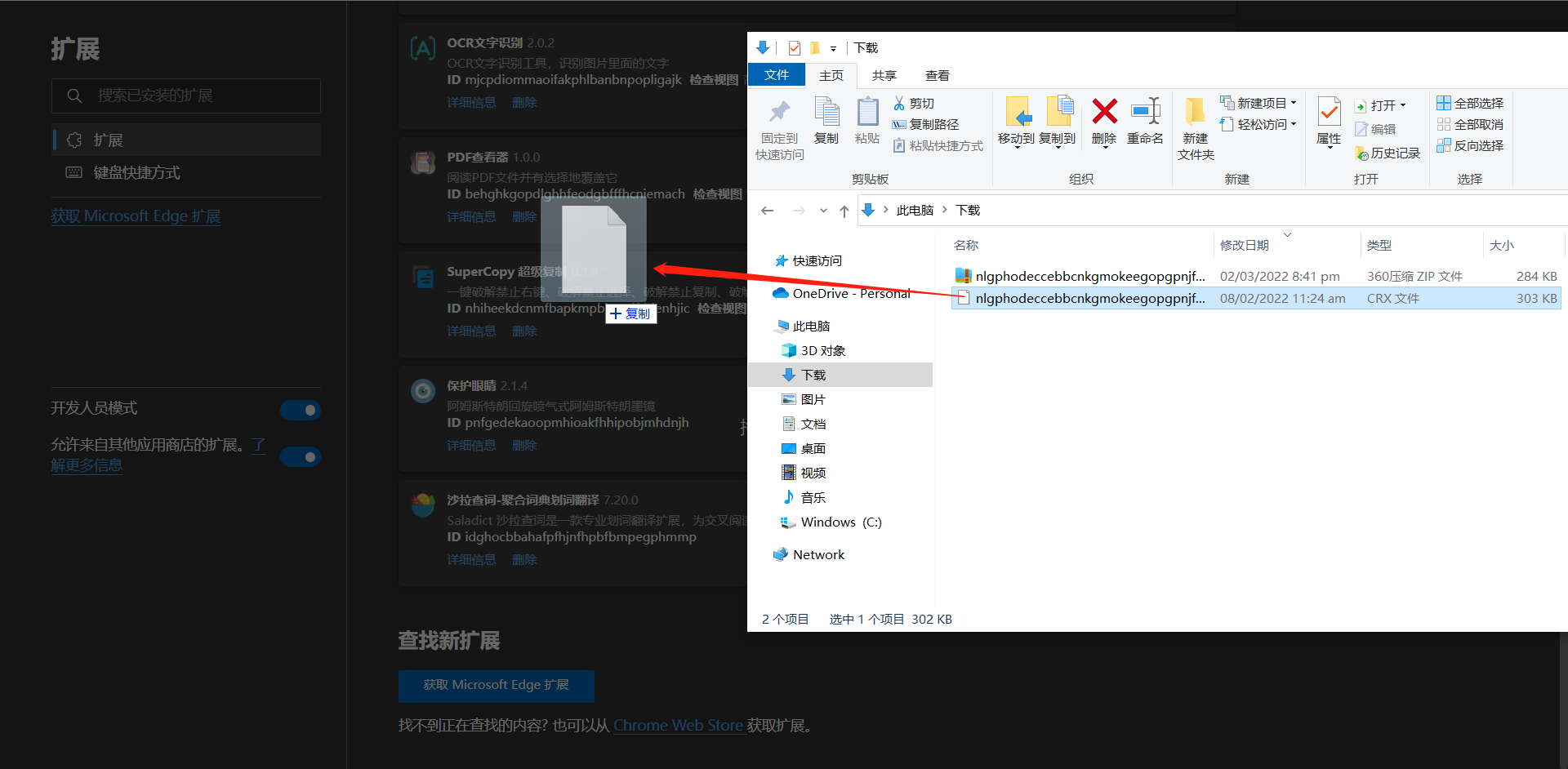edge瀏覽器安裝擴充插件報錯Download interrupted怎麼解決
- WBOYWBOYWBOYWBOYWBOYWBOYWBOYWBOYWBOYWBOYWBOYWBOYWB原創
- 2024-09-02 09:35:281299瀏覽
edge瀏覽器是一款非常好用的瀏覽器軟體,支援使用者自行安裝所需的插件,進一步增強瀏覽器功能。但是有使用者安裝外掛時,提示錯誤Download interrupted,這是怎麼回事?我們要如何順利安裝瀏覽器插件呢?下面就來看看詳細教學。

{如果使用方法一,一定將前面的#去掉}
- 開啟host 檔案:C:WindowsSystem32driverse
- 開啟host 檔案:C:WindowsSystem32driverse
注意新增前兩行就可以了!
131.253.33.219 msedgeextensions.sf.tlu.dl.delivery.mp.microsoft.com
- 方法
- 在Chrome 商店下載外掛:
https://chrome.zzzmh.cn/index#/index - 本地安裝【記得開啟開發者模式】,將外掛程式拖入Edge,出現下圖別怕,沒事:
然後點選新增拓展即可。
以上是edge瀏覽器安裝擴充插件報錯Download interrupted怎麼解決的詳細內容。更多資訊請關注PHP中文網其他相關文章!
陳述:
本文內容由網友自願投稿,版權歸原作者所有。本站不承擔相應的法律責任。如發現涉嫌抄襲或侵權的內容,請聯絡admin@php.cn